Handy -> Nachrichtenvermittlung
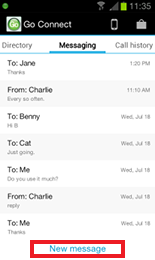
Mit Go Connect Mobile können Sie von Ihrem Mobiltelefon Sofortnachrichten zu Ihren Kollegen senden. Es spielt dabei keine Rolle, ob diese im Büro Ihren Desktop Go Connect Client benutzen oder unterwegs sind und ebenso Go Connect Mobile benutzen, weil die Applikation Nachrichten zwischen beiden senden kann.
Sie können eine Nachricht entweder zu einer bestimmten Nebenstelle oder zu einem bestimmten Benutzer senden.
Wenn Sie eine Nachricht an eine Nebenstelle senden, wird diese Nachricht nur auf dem Endgeräten empfangen, das die Nebenstellen überwacht.
Wenn Sie eine Nachricht zu einem Benutzer senden, wird diese Nachricht auf allen Endgeräten empfangen, die die Nebenstellen, unter denen Sie angemeldet sind, überwachen.
Jede Konversation über den eingebauten Sofortnachrichten-Client wird hier aufgelistet. Sie können mehrere Konversationen gleichzeitig betreiben und alte Konversationen weiterführen, wo Sie sie unterbrochen hatten. Tippen Sie auf "Neue Nachricht" im Nachrichtenvermittlungsbildschirm, um eine neue Konversation zu starten. Sie müssen jedoch den Empfänger manuell in das "An"-Feld eintragen - anders als wenn Sie eine neue Konversation vom Anwesenheitsbildschirm starten, wo das "An"-Feld automatisch gefüllt wird.
Das Kontextmenu wird das Erst-Nachrichtenvermittlungsfenster und wenn Sie auf das Texteingabefeld tippen, erscheint die Android-Tastatur, um Ihre Erstnachricht einzugeben. Tippen Sie auf "Senden", um die Nachricht zu senden.
Wenn Sie eine Antwort von Ihrem Kollegen erhalten, erscheint ein Symbol im Indikatorsymbolbereich am oberen Rand des Bildschirms und bleibt dort, bis Sie die Nachricht gelesen haben.
Wenn Sie eine Konversation anzeigen oder fortsetzen wollen, gehen Sie zum Nachrichtenvermittlungsbildschirm in Go Connect Mobile und tippen Sie auf die Konversation, um diese zu öffnen. Ziehen Sie den Bildschirm hoch oder runter, um längere Konversationen durchzusehen. Tippen Sie auf "Nachricht erstellen", um Ihre Antwort einzugeben, und anschließend auf "Senden".
Hinweis: Für diese Funktion ist eine WiFi/3G Datenverbindung oder besser notwendig.

 Report this page
Report this page